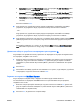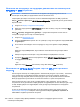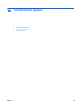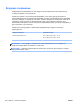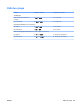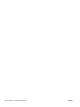User Guide - Windows 8.1
3. Използвайте посочващо устройство или клавишите със стрелки, за да изберете Advanced
(Разширени) > Boot Options (Опции за зареждане) > MultiBoot Express Boot Popup Delay
(Sec) (Забавяне на зареждането MultiBoot Express (сек.)), след което натиснете клавиша
enter.
4. В полето MultiBoot Express Popup Delay (Sec) (Забавяне на MultiBoot Express (сек.))
въведете времето в секунди, в което искате компютърът да показва менюто с
местоположения за стартиране, преди да се включат текущите настройки по подразбиране
на MultiBoot. (Когато е избрано 0, менюто на местоположенията за стартиране на
експресното стартиране не се показва.)
5. За да запишете промените и да излезете от Computer Setup, щракнете върху иконата Save
(Запиши) в долния ляв ъгъл на екрана, след което изпълнете инструкциите на екрана.
– или –
Използвайте клавишите със стрелки, за да изберете Main (Главни) > Save Changes and
Exit (Записване на промените и изход), след което натиснете клавиша enter.
Промените ще влязат в сила, когато рестартирате компютъра.
Въвеждане на предпочитания на MultiBoot Express
Когато менюто за експресно зареждане е показано по време на стартиране, разполагате със
следните възможности:
●
Да укажете устройство за зареждане от менюто за експресно зареждане, изберете
предпочитанието си в рамките на зададеното време, след което натиснете клавиша enter.
●
Да не позволите на компютъра да премине към текущата настройка MultiBoot, натиснете
някой клавиш преди указаното време да изтече. Компютърът няма да се стартира, докато
не изберете устройство за зареждане и натиснете клавиша
enter.
●
Да позволите на компютъра да стартира според текущите настройки на MultiBoot,
изчакайте определеното време да изтече.
118
Глава 12 Computer Setup (BIOS), MultiBoot и инструмент за хардуерна диагностика на
компютъра на HP (UEFI)
BGWW